-
 利用outlook有的放矢地与同事协调时间
日期:2014-02-26 15:00:26
点击:260
好评:2
利用outlook有的放矢地与同事协调时间
日期:2014-02-26 15:00:26
点击:260
好评:2
与同事之间安排会议、约定时间在日常办公中是一件繁琐的事情,如果使用传统的沟通手段,例如打电话或者发送电子邮件询问,往往要经过大量的反复过程才可以最终确定。其实,在 Microsoft Outlook 2007 中,我们可以将自己的日程安排、同事的日程安排、资源的日程安排,甚...
-
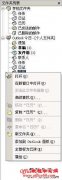 怎么为Outlook文件夹指定主页
日期:2014-02-18 00:55:39
点击:210
好评:2
怎么为Outlook文件夹指定主页
日期:2014-02-18 00:55:39
点击:210
好评:2
如果用户经常需要访问某个网站,就可以将其指定为某Outlook文件夹的主页,从而方便地在Outlook中访问该网站。 用户可以为该站点创建一个新文件夹,或者为现有的文件夹指定一个主页。 为文件夹指定主页的方法是: 鼠标右击需要分配主页的文件夹,在快捷菜单中点击属性。如图 然后在弹出对话框中使用主页选项卡。在地址框中...
-
 命令行开关自定义 Outlook 启动方式
日期:2014-02-18 00:54:37
点击:202
好评:2
命令行开关自定义 Outlook 启动方式
日期:2014-02-18 00:54:37
点击:202
好评:2
用户不但可以通过在程序组里单击Microsoft Outlook图标的方法启动Outlook,还可以通过命令行开关的方式来对Outlook的启动方式进行自定义。使用命令行开关启动的方法如下: 首先在硬盘上查找Outlook.exe文件。Outlook.exe 通常位于 C:\Program Files\Microsoft Office\Office10 文件夹。用右键单击程序图标,然后在快捷菜单...
-
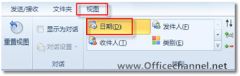 outlook如何自动汇总客户交流的邮件
日期:2014-02-10 23:36:02
点击:2404
好评:10
outlook如何自动汇总客户交流的邮件
日期:2014-02-10 23:36:02
点击:2404
好评:10
销售经理小黄,经常通过电子邮件与客户针对某个特定的项目进行沟通和信息共享。当遇到某个比较复杂的项目时,他与客户之间的往来邮件就会更多,甚至达到上百封。如何有效地跟踪和汇总与同一项目相关的往来邮件,已成为小黄面临的一大难题。 Outlook 2010 有没有提供解决该问题的好方法呢? Outlook 2010 提供了强大的对话...
-
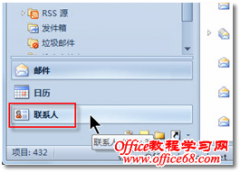 outlook来“电”看得见
日期:2014-02-10 23:32:38
点击:161
好评:4
outlook来“电”看得见
日期:2014-02-10 23:32:38
点击:161
好评:4
小黄喜欢使用 Outlook 电子邮箱来管理与客户的往来信息,当他收到重要客户的电子邮件时,如果可以在邮件信息中显示对方的照片,那将是一件很贴心事情。 Microsoft Outlook 2010 已经带来了这样的全新体验,借助它,小黄可以更加轻松地识别重要客户。 在客户信息中添加照...
-
 outlook实现邮件信息的自动分拣
日期:2014-02-10 22:55:21
点击:946
好评:4
outlook实现邮件信息的自动分拣
日期:2014-02-10 22:55:21
点击:946
好评:4
作为销售经理,小黄每天都要收到很多电子邮件,默认情况下,它们都会统统放入收件箱这个文件中。在一个文件夹中存放如此多的电子邮件,难免会出现把某重要客户的邮件忽视的现象,而这可能会为企业造成无法挽回的损失。通过向人请教,小黄学会了使用 Outlook 的邮件规则...
-
 outlook轻松掌握小组成员的日程安排
日期:2014-02-10 01:47:21
点击:231
好评:2
outlook轻松掌握小组成员的日程安排
日期:2014-02-10 01:47:21
点击:231
好评:2
销售经理小黄,需要时刻掌握部门成员的日程安排,以便合理部署新的工作任务,提高团队协作的效率。借助 Outlook 2010 中提供的小组日历功能,小黄可以轻松达到目的。 便捷的小组日历 在 Outlook 2010 中配置公司的 Exchange 邮箱帐户后,在日历项目中,可以自动显示小组...
-
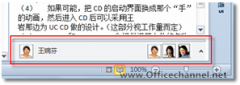 outlook轻松管理会议邮件
日期:2014-02-10 01:45:19
点击:192
好评:0
outlook轻松管理会议邮件
日期:2014-02-10 01:45:19
点击:192
好评:0
销售经理小黄,因工作需要经常参加一些会议,这些会议,可能是自己组织的,也有其他人员组织的。在存储着海量邮件的收件箱中,怎样才能快速地筛选出会议邮件,以便有效地进行管理呢? 在 Outlook 2010 中,新增加了功能强大的人员窗格,它将人员和信息无缝结合在了一起。通过它,小黄不仅可以及时了解联系人的动态,也可以...
-
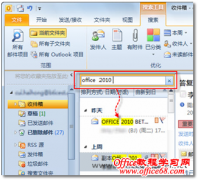 outlook强大的即时搜索,目标信息随用随取
日期:2014-02-09 01:50:46
点击:565
好评:4
outlook强大的即时搜索,目标信息随用随取
日期:2014-02-09 01:50:46
点击:565
好评:4
小黄通过新建邮件规则实现了客户邮件的自动分拣,但随着时间的推移邮件量变得十分庞大,手动查找某封特殊邮件肯定费时费力。其实,在 Outlook 2010 中,通过使用强大的即时搜索功能,可以自由灵活地搜索任何信息,且匹配内容高亮显示,从而更容易发现目标。 Outlook 2010 提供的即时搜索功能,在所有 Outlook 文件夹(例如...
-
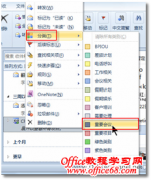 outlook快速标记重要的联络信息
日期:2014-02-03 01:05:01
点击:560
好评:2
outlook快速标记重要的联络信息
日期:2014-02-03 01:05:01
点击:560
好评:2
当邮箱中的邮件积累如山,致使销售经理小黄很难分辨邮件的轻重缓急的时候,一种有效的,能够将邮件分得一清二楚的工具正是他所需的。使用 Outlook 2010 中的颜色分类功能解决该问题,恰到好处。 为重要邮件指定颜色类别 在 Microsoft Outlook 2010 中,可以为电子邮件指定颜色类别,以便能够快速识别电子邮件并将它们与相...
- 推荐内容
-
- Outlook如何配置 Outlook首次配置图解
第一步:运行 Outlook后,在向导点击 下一步 。 第二步:选择 是 ,点击 下一步 。 第...
- 如何设置Outlook2013邮件归档
Step1 :点击文件选项高级 Step2 :点击自动存档设置 Step3 :自动存档时间间隔为 3 ...
- Outlook收件箱清晰整洁技巧
您是否曾忘记过回复某封重要的邮件?或者在关键时刻发现无法找到邮箱中的重要信息?有...
- 如何使用Outlook for MacOS配置邮箱
使用Outlook for MacOS配置邮箱 1.首次运行Microsoft Outlook会弹出添加用户向导,点...
- outlook邮箱客户端设置中IMAP和POP3有什么区别?
相信每一位网友都会有自己的邮箱,有时候为了更便捷的收发邮件,我们会在电脑和手机上...
- outlook如何自动归类文件
outlook每天都会收到几十封邮件,时间久了,邮件堆积就多了,如果不及时管理,那么日...
- Outlook如何配置 Outlook首次配置图解